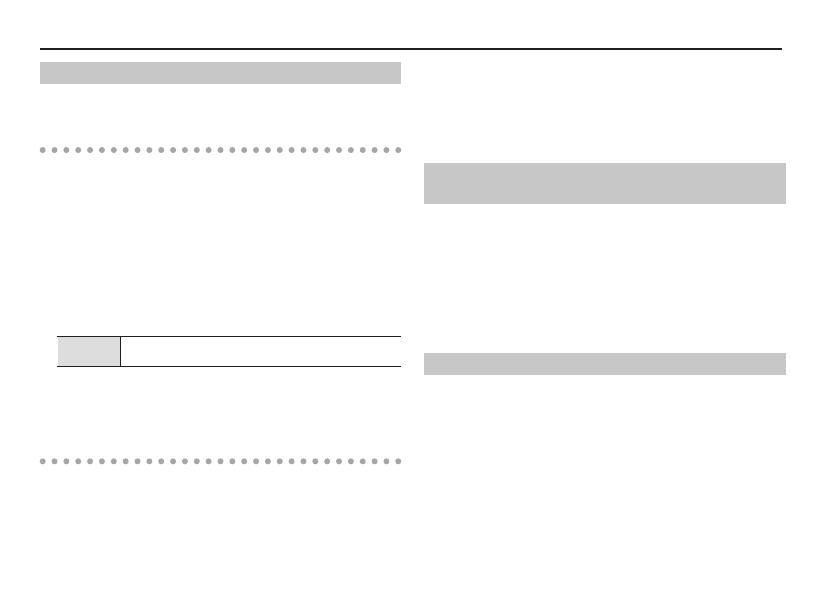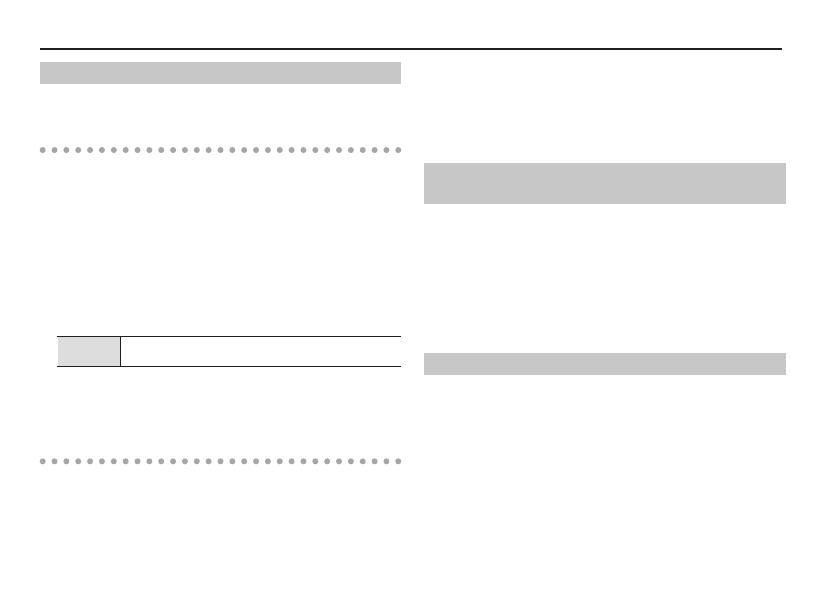
Accesarea Setările Efectelor (Memorii Scene)
10
Salvarea de Rezervă sau Restaurarea Memoriilor Scenă
Puteți utiliza computerul pentru a crea copii de rezervă pentru
memoriile scenă și pentru a le restaura de pe computer.
Salvarea de rezervă
1. Cu VT-4 oprit, conectați VT-4 la computer folosind un cablu
USB.
2. În timp ce țineți apăsat butonul [VOCODER], porniți
alimentarea unității.
Butonul [ROBOT] și butonul [BYPASS] și butoanele memorie
scenă prin intermediul butonului [MANUAL] clipesc în timp ce se
deplasează între stânga și dreapta.
3. În computerul dvs., deschideți drive-ul “VT-4”
4. Din folderul BACKUP, copiați șierele de rezervă pe
computer.
Fișiere de
rezervă
VT4_PATCH1.PRM (scene 1)–VT4_PATCH8.PRM (scene 8)
5. Când copierea este nalizată, efectuați operația potrivită
pe computer pentru a deconecta drive-ul USB.
6. Opriți alimentarea, și porniți-o din nou.
Restaurarea
1. După cum este descris în "Salvarea de rezervă" (p. 10),
deschideți drive-ul “VT-4” de pe computer.
2. Copiați șierele de rezervă de pe computer în folderul
RESTORE.
3. Când copierea este nalizată, efectuați operația potrivită
pe computer pentru a deconecta drive-ul USB.
4. Apăsați butonul [MANUAL].
5. Atunci când butonul care clipește se stinge, opriți
alimentarea și porniți-o din nou.
Utilizarea Bateriilor Chiar și Când Unitatea Este
Conectată la USB
Dacă VT-4 este conectat la un port USB care nu acceptă alimentarea cu
magistrală USB, cum ar atunci când utilizați VT-4 și mixerul MX-1 (Mix
Performer) cu AIRA LINK, puteți utiliza VT-4 în modul de alimentare cu
baterii.
1. În timp ce țineți apăsat butonul [HARMONY], porniți
alimentarea.
VT-4 este în modul de alimentare cu baterii.
Pentru a reveni la modul obișnuit, opriți și reporniți alimentarea.
Revenirea la Setările din Fabrică (Factory Reset)
Iată cum pot restabilite setările VT-4 la starea din fabrică.
1. În timp ce țineți apăsat butonul [BYPASS], porniți
alimentarea.
Butonul [MANUAL] clipește.
Dacă nu mai doriți să restabiliți setările din fabrică, opriți alimentarea.
2. Apăsați butonul [MANUAL] pentru a reveni la setările din
fabrică.
3. Când toate butoanele clipesc, opriți alimentarea unității ,
apoi porniți din nou.